WordPressのMySQLデータベース最適化:サイトのスピードを上げるシンプルなアプローチ
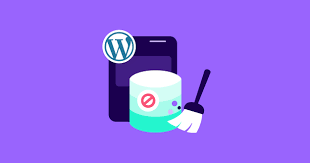
WordPress サイトの動作が重いと感じる場合、その原因は MySQL データベースの最適化不足にあるかもしれません。多くの WordPress ユーザーは、ウェブサイトのバックボーンであるデータベースを考慮することなく、プラグインやテーマ、あるいはウェブホスティングにばかり注目しています。MySQL データベースを最適化することは、パフォーマンスを向上させ、ウェブサイトを高速化する非常に効果的な方法です。このガイドでは、データベースの専門家でなくても、MySQL データベースを最高の状態にするための詳細で実行可能な手順を説明します。
MySQLデータベースの最適化が重要な理由
MySQL データベースは、WordPress のすべてのコンテンツ、ユーザーデータ、設定を保存します。時間の経過とともに、データベースはスパムコメント、投稿リビジョン、古いプラグインテーブルなどの不要なデータで肥大化する可能性があります。データベースが肥大化すると、クエリが遅くなり、最終的にウェブサイトの速度に影響します。データベースを最適化することで、ページのロード時間を短縮し、ユーザーエクスペリエンスを向上させることができます。この最適化はユーザーの満足度を高め、Googleがより高速なウェブサイトを好むため、SEOランキングにもプラスの影響を与えます。

クイックスタートガイド
時間がない方のために、WordPressのMySQLデータベースを最適化する手順を簡単にまとめました:
- 不要なデータの削除:用途 WP-最適化 または WP-スイープ 投稿の修正、スパム、破棄されたコメントを削除します。
- データベーステーブルの最適化:用途 phpMyAdmin または WP-最適化 を使用してテーブルを最適化します。
- ポスト修正の制限:追加
define('WP_POST_REVISIONS', 3);あなたのwp-config.phpファイル - キャッシュプラグインの使用:インストール W3 Total Cache または WPスーパーキャッシュ.
- インデックスの追加:phpMyAdminを使用して、頻繁にクエリされるフィールドにインデックスを追加します。
- モニターパフォーマンス:用途 クエリーモニター を使用して、遅いクエリを見つけて修正します。
- データベースのバックアップ:を使用して変更する前に、必ずデータベースをバックアップしてください。 アップドラフトプラス.
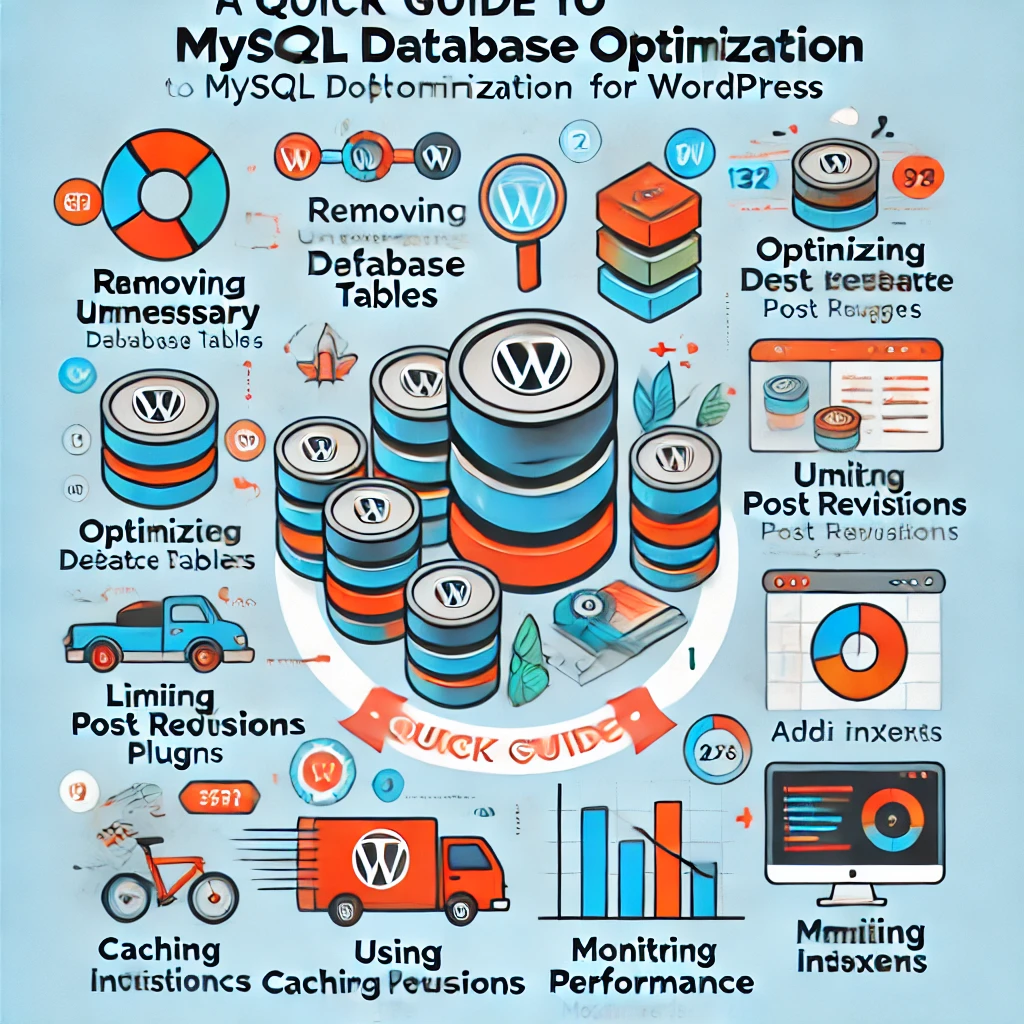
誰がこのガイドを使用する必要がありますか?
このガイドは、あらゆるレベルのWordPressユーザーに適しています。初心者の方には、最小限の技術的知識を必要とするシンプルなプラグインベースのソリューションを説明します。上級者向けには、設定ファイルの編集やSQLコマンドの実行など、より深い最適化のための手動による方法も取り上げます。各セクションには、初心者向けか上級者向けかを明記しています。
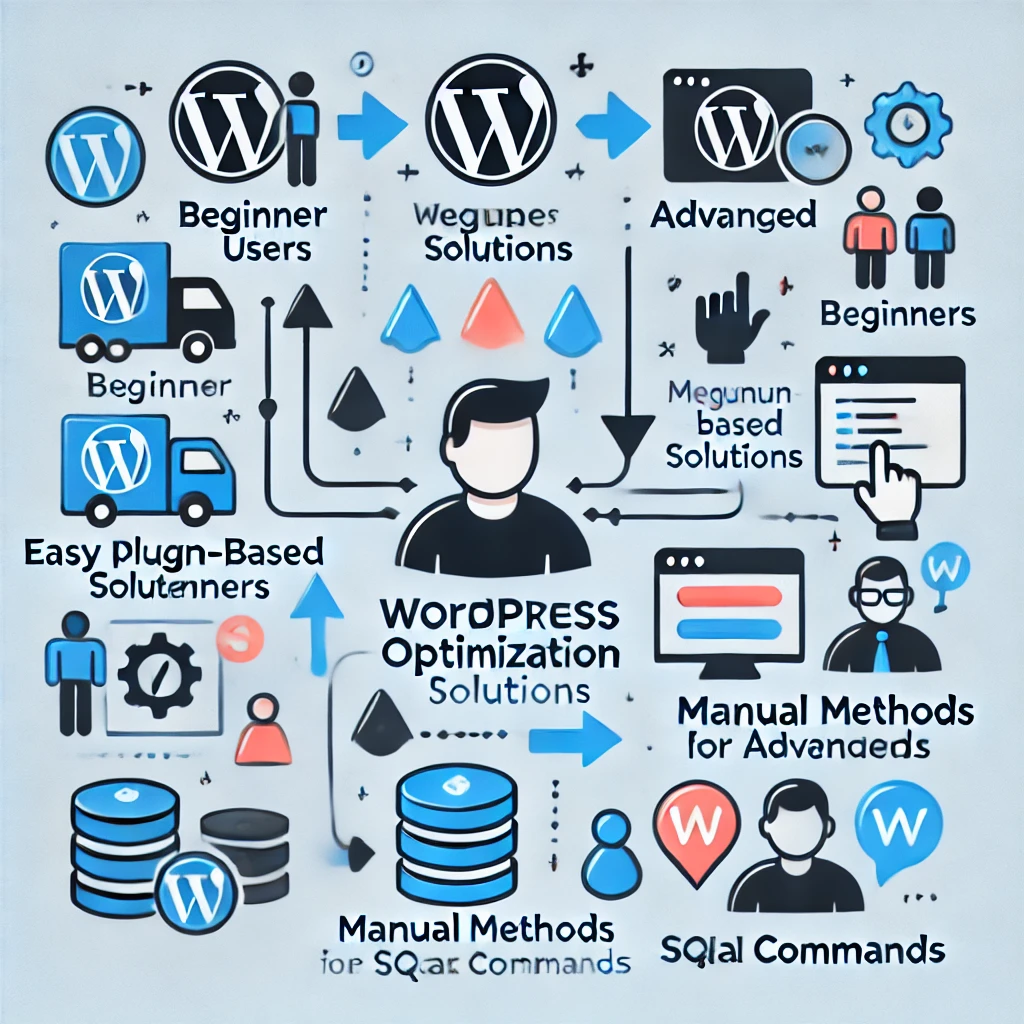
ステップ 1: 不要なデータの削除
初心者向け
- 投稿修正の削除:のようなプラグインを使用します。 WP-最適化 または WP-スイープ を使えば、古い投稿リビジョンを安全に削除できます。これらのプラグインを使えば、クリーンアップのスケジュールを簡単に立てることができ、不要なデータが時間の経過とともに溜まっていくのを防ぐことができます。
上級者向け
- 手動削除:phpMyAdminまたはコマンドラインを使用して、次のようなSQLクエリを使用して手動で投稿リビジョンを削除します:
DELETE FROM wp_posts WHERE post_type = 'revision';データの損失を防ぐため、このコマンドを実行する前に必ずデータベースをバックアップしてください。 - スパムやゴミ箱に捨てられたコメントの削除:を使用します。 Akismet アンチスパム プラグインを使ってスパムをフィルタリングし、定期的にスパムフォルダとゴミ箱フォルダを掃除しましょう。定期的なクリーニングオプションを提供するプラグインを使用して、このプロセスを自動化します。
- 未使用のプラグインとテーマのテーブルを削除:
- 初心者:用途 高度なデータベースクリーナー を使用して、使用しなくなったプラグインによって残された孤児テーブルを特定し、削除します。
- 上級ユーザー:phpMyAdminでデータベースのテーブルを手動で確認し、使用しなくなったテーブルを特定して削除します。手動で変更する前に、必ずデータベースをバックアップしてください。

ステップ 2: データベーステーブルの最適化
初心者向け
- プラグインの使用:用途 WP-最適化 最適化プロセスを自動化します。
上級者向け
- 手動による最適化:ホスティングコントロールパネル(phpMyAdminなど)に直接アクセスしてください。phpMyAdminで、WordPressデータベースを選択し、すべてのテーブルをクリックし、ドロップダウンメニューから「テーブルの最適化」オプションを選択します。
- 例:テーブルを最適化することで、データがより効率的に保存されるようになり、クエリが高速化され、ウェブサイトのレスポンスが向上します。
- 自動最適化:自動最適化スケジュールの設定 WP-最適化 を使用して、毎週テーブルの最適化を実行します。
ステップ3:投稿のリビジョンと自動保存の制限
上級者向け
- ポスト修正の制限:の行を追加します。
wp-config.phpファイルを使用して、各投稿に保存されるリビジョン数を制限することができます。- 例:追加
define('WP_POST_REVISIONS', 3);を使えば、各投稿のリビジョンを無制限に保存するのではなく、3つだけ保存することができます。これにより、以前のバージョンのコンテンツを復元する能力を損なうことなく、データベースをスリムに保つことができます。 - 警告:の編集
wp-config.phpファイルは、間違って実行するとサイトを壊してしまう可能性があります。変更を加える前に、必ずサイトをバックアップしてください。
- 例:追加
- 自動保存間隔の調整:データベースの負荷を軽減するために、自動保存の間隔を変更します。
- 例:追加
define('AUTOSAVE_INTERVAL', 300);あなたのwp-config.phpファイルで自動保存の間隔を5分に調整します。
- 例:追加
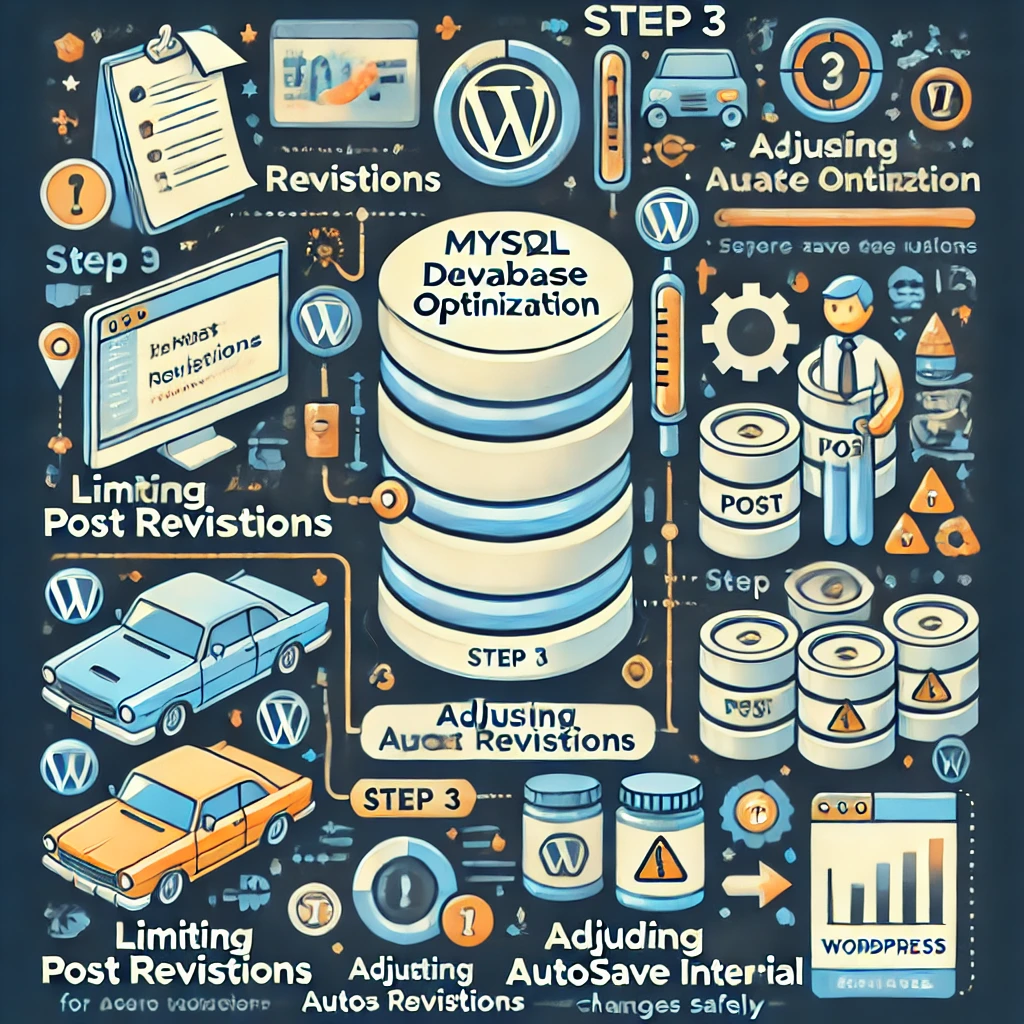
ステップ4:キャッシュプラグインの使用
初心者向け
- キャッシュ・プラグインのインストール:用途 W3 Total Cache または WPスーパーキャッシュ データベースクエリの回数を減らすために
- 例:あなたのホームページが10投稿のブログである場合、これらの投稿を読み込むために10回データベースに問い合わせる代わりに、キャッシュプラグインはレンダリングされたHTMLを保存し、即座にユーザーに配信します。
上級者向け
- オブジェクト・キャッシング:などのプラグインを使用してオブジェクトキャッシュを有効にします。 W3 Total Cache 一般的なデータベースクエリの結果を保存します。
ステップ 5: インデックスの使用によるクエリの高速化
上級者向け
- インデックスの理解:インデックスを使用すると、テーブル全体をスキャンすることなく、MySQL がデータを高速に検索できるようになります。
- 例:大規模なユーザー・テーブルがある場合、以下のように頻繁にクエリされるフィールドにインデックスを追加します。
メールまたはユーザーIDはクエリー時間を劇的に短縮することができます。
- 例:大規模なユーザー・テーブルがある場合、以下のように頻繁にクエリされるフィールドにインデックスを追加します。
- インデックスの追加方法:phpMyAdmin を使用するか、SQL コマンドを直接実行してインデックスを追加します。
ALTER TABLE wp_users ADD INDEX (email);- 警告:不適切なインデックスを作成すると、パフォーマンスが低下することがあります。インデックスの追加に不安がある場合は、開発者に相談してください。
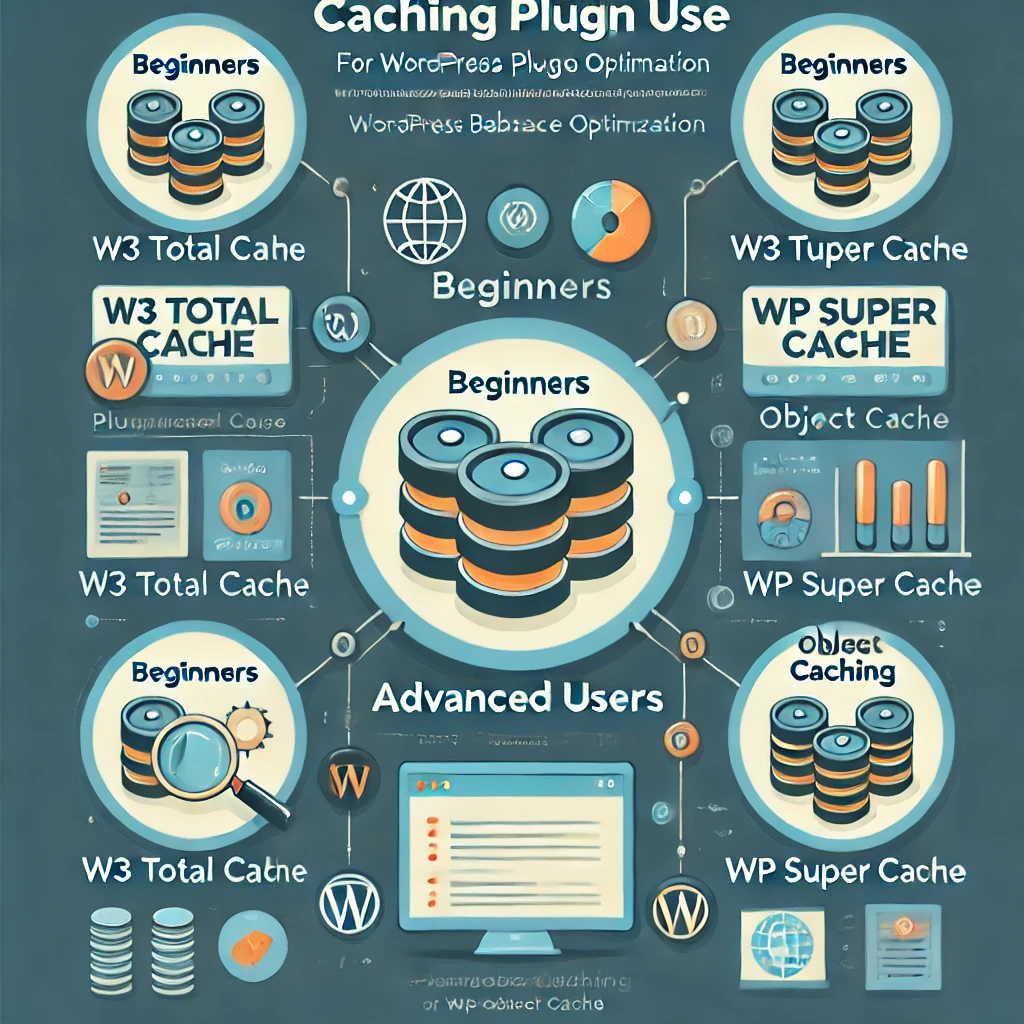
ステップ 6: データベースパフォーマンスの監視
すべてのユーザー
- 監視ツールの使用:のようなプラグインを使用します。 クエリーモニター を使用して、遅いデータベースクエリや注意が必要な問題を特定します。
- 例:プラグインが原因でクエリが遅くなる場合は、より効率的な代替プラグインに置き換えてください。
- データベースクエリキャッシュ:ホスティング・プロバイダーが反復クエリを減らすためにクエリ・キャッシングを許可している場合は、サーバー・レベルでクエリ・キャッシングを有効にします。
ステップ 7: MySQL バージョンのアップグレード
すべてのユーザー
- ホストに確認:ホスティングコントロールパネルからMySQLを最新バージョンにアップグレードできます。
- 例:MySQL 5.6から8.0にアップグレードすると、インデックス作成アルゴリズムとメモリ処理が改善されるため、パフォーマンスが大幅に向上します。
ステップ8:トラフィックの多いサイトには外部データベースサービスを利用
上級者向け
- 外部データベースサービスの検討:Amazon RDSやGoogle Cloud SQLのようなサービスを利用して、大量のトラフィックを処理します。
- 例:トラフィックの多いWooCommerceストアは、外部データベースサービスの恩恵を受けることができます。
ステップ 9: 変更の前に必ずバックアップ
すべてのユーザー
- バックアップツール:のようなプラグインを使用します。 アップドラフトプラス または バックアップバディ 定期的にバックアップを作成します。バックアップをオフサイトに保管し、緊急時のデータの安全を確保します。
- 例:毎日のバックアップをスケジュールし、Googleドライブなどのクラウドストレージに保存します。
ステップ10:最適化前後のパフォーマンス測定
すべてのユーザー
- パフォーマンスツール:のようなツールを使用します。 Googleページスピードインサイト, ジーティーメトリックスまたは ピングダム を使用して、ページのロード時間を測定し、サイトの速度を低下させている原因について詳細なレポートを取得します。
- 例:データベースを最適化する前と後でパフォーマンステストを実行し、目に見える改善を確認します。
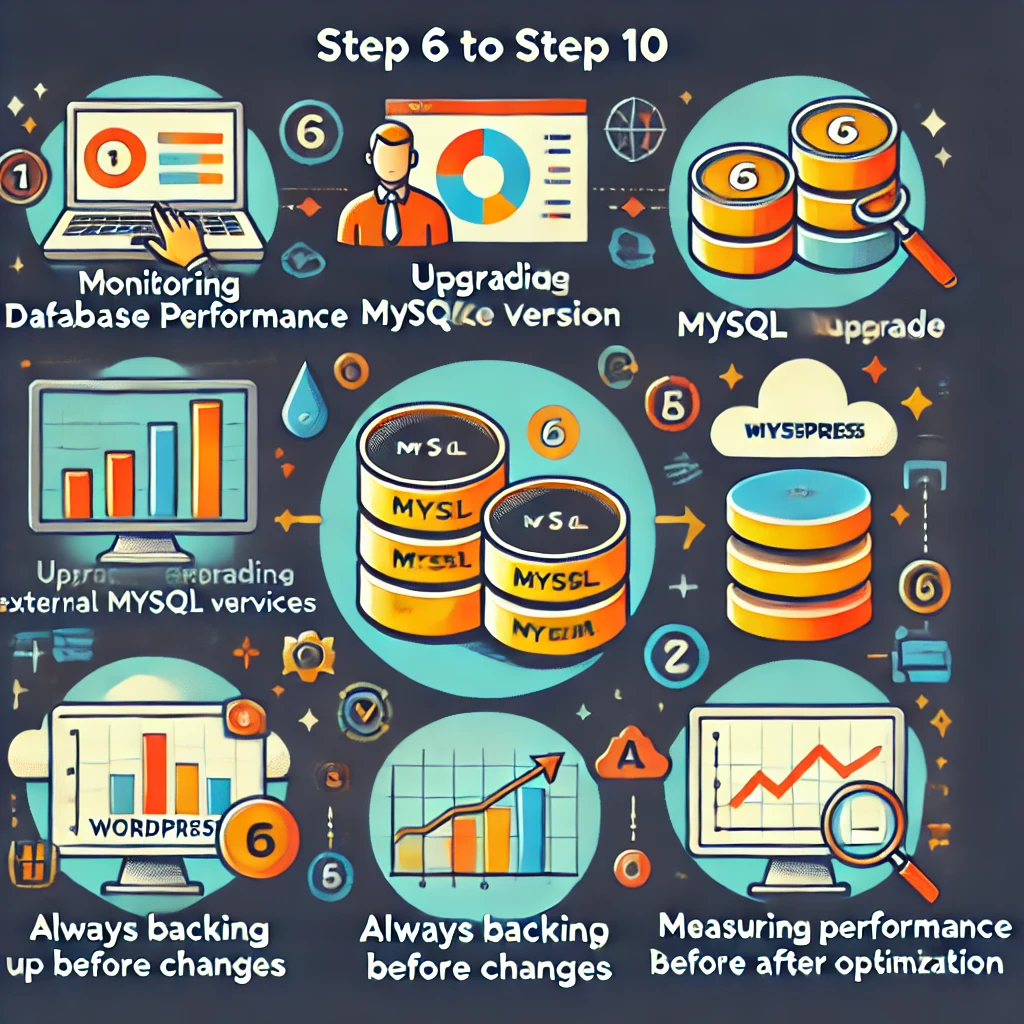
ケーススタディ最適化の実例
このような最適化がもたらす影響をご理解いただくために、次のような詳細な例を考えてみましょう:
- 最適化前:商品点数1,000点のWooCommerceストアの平均ページロード時間は4.5秒でした。 ジーティーメトリックス.サイトのパフォーマンス・グレードはCで、遅いデータベース・クエリ、過剰な投稿リビジョン、キャッシュ不足など、いくつかの問題が指摘されました。
- 最適化プロセス:以下のステップを踏みました:
- 不要なデータの削除:500の投稿リビジョン、2,000のスパムコメント、未使用のプラグインテーブルを削除しました。 WP-最適化.
- 最適化されたデータベース・テーブル:中古 phpMyAdmin を使用してすべてのデータベーステーブルを最適化し、断片化されたデータを確実に統合しました。
- キャッシュの設定:インストール済み W3 Total Cache を使用して、ページキャッシュとオブジェクトキャッシュを有効にし、データベースクエリの負荷を大幅に削減します。
- インデックスの追加:へのインデックスを追加しました。
ユーザーID列のwp_usersテーブルを使用することで、ユーザー関連のクエリーを高速化することができます。 - 限定的な改訂:追加
define('WP_POST_REVISIONS', 3);へのwp-config.phpファイルで、将来的に過剰な投稿修正が蓄積されるのを防ぎます。
- 最適化後:平均ページ読み込み時間は2.1秒に短縮され、パフォーマンス評点はAに改善されました。ページ読み込みあたりのデータベースクエリ数は90から30に減少し、TTFB(Time to First Byte)は1.2秒から0.6秒に短縮されました。これにより、ユーザーエクスペリエンスだけでなく、サイトのSEOランキングも改善され、翌月のオーガニックトラフィックが15%増加しました。さらに、直帰率も10%減少し、訪問者が高速化されたサイトにより多く関与するようになったことを示しています。

よくある問題とトラブルシューティング
- 不正確な変更
wp-config.php:編集後にサイトが壊れた場合wp-config.phpすぐにバックアップを復元し、構文を再確認してください。 - インデックス作成後の遅いクエリー:インデックスを追加するとパフォーマンスが低下する場合は、インデックスの削除を検討するか、データベースの専門家に相談してください。
- phpMyAdminへのアクセスの問題:phpMyAdminにアクセスできない場合は、ホスティングプロバイダに問い合わせるか、SSHを使用して直接データベースにアクセスすることを検討してください。
- バックアップの復元エラー:バックアップの復元中にエラーが発生した場合は、バックアップファイルが完全で、破損していないことを確認してください。データ損失のリスクを最小限に抑えるため、複数のバックアップツールを使用してください。
その他の推奨ツールと代替品
- バックアップの代替:そのほか アップドラフトプラスと考えてください。 ボールトプレス 自動リアルタイムバックアップ
- キャッシュの代替: コメットキャッシュ も初心者に優しく効率的な良いキャッシュプラグインです。
- 監視ツール: ニューレリック は、より高度な監視ソリューションが必要な場合に、データベース・パフォーマンスに関するより深い洞察を提供します。
MySQL の詳細設定 (my.cnf)
サーバー設定に慣れているユーザーにとっては、MySQL設定ファイル(my.cnf)は大幅な性能向上につながります。
- 調整する主なパラメータ:
innodb_buffer_pool_size:この値を大きくすると、MySQL はより多くのデータをメモリに保持できるようになり、読み取り操作が高速化されます。クエリキャッシュサイズ:繰り返しクエリを減らすために、クエリキャッシュに適切なサイズを設定します。スレッドキャッシュサイズ:このパラメーターを大きくすると、特にトラフィックの多いウェブサイトの場合、新しいスレッドを作成するオーバーヘッドを最小限に抑えることができます。

結論
MySQL データベースの最適化は、WordPress サイトのパフォーマンスを向上させる上で非常に重要なステップです。不要なデータの整理、テーブルの最適化、投稿リビジョンの制限、キャッシュプラグインの使用、インデックスの追加、パフォーマンスの監視、MySQL のアップグレード、外部データベースサービスの検討、データのバックアップ、パフォーマンスの測定などを行うことで、ウェブサイトを訪問者にスムーズかつ迅速に提供することができます。これらの最適化により、ユーザーエクスペリエンスを向上させ、SEOランキングを改善し、訪問者のリテンションを高めることができます。
始める準備ができたら、今すぐ推奨されるプラグインの1つを試して、いくつかの微調整を実装し、変化を監視してください。あなたのWordPressサイトは、一貫した最適化努力によって、ユーザーと検索エンジンを満足させ、高速なパフォーマンスを提供することができます。


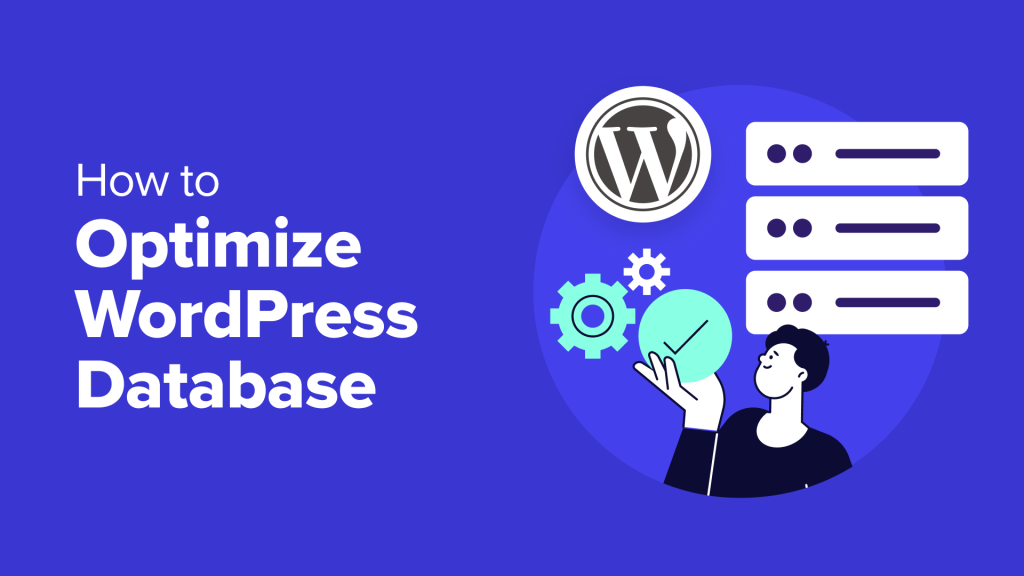




回答